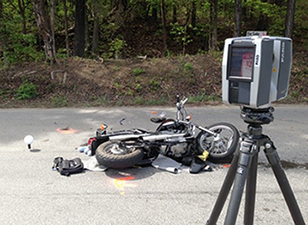FARO 扫描验证工具 - 数字散列
![]()
概述
本文将引导您完成“数字散列”流程,提供 FARO 扫描验证工具的下载以及使用手册,并分步说明如何验证扫描。
什么是“数字散列”?

数字散列是使用安全算法将一组电子数据映射成单一的、大串的数字和字母的过程。这个字符串称为哈希值。由于所有电子文件的哈希值均不同,因此哈希值就像该数据的安全签名或指纹。
即使原始数据发生很小的变化,也会导致哈希值发生较大的随机变化。例如,即使数字图像中只改变了一个像素点,数据的新哈希值就会有很大的变化。如果数据被修改了,这种变化就会非常明显。
对于法医电子证据,散列类似于用于纸质文件的贝茨编号。哈希值不仅可以用来识别特定的数据,还可以保证原始数据集的真实性。
FARO® Focus Premium Max、Focus Premium、FocusS 和 FocusM 激光扫描仪以及 FARO ScanPlan 在每次捕获扫描时都会计算数据的哈希值。
散列处理对公共安全用户的重要性
众所周知,电子数据可以修改,甚至是激光扫描数据也可以修改。在法庭上提交激光扫描数据作为证据时,对方可能会质疑数据是否被篡改过。例如,如果对扫描数据的监管记录有异议,可能要核实提交的扫描数据与最初收集的数据是否相同。如果在第一次采集激光扫描时计算了哈希值,核实过程就很容易。
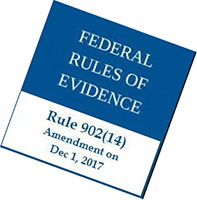 在美国和其他许多国家,散列法是验证收集的数据是否被修改的一种公认方法。2017 年,《联邦证据规则》第 902 条修改为“......从电子设备、存储介质和电子文件复制的数据通常通过‘哈希值’进行认证。”
在美国和其他许多国家,散列法是验证收集的数据是否被修改的一种公认方法。2017 年,《联邦证据规则》第 902 条修改为“......从电子设备、存储介质和电子文件复制的数据通常通过‘哈希值’进行认证。”
在印度 2000 年《信息技术法》中,所有作为证据提交给法庭的电子数据文件都需要进行数字散列验证。散列是证明法医现场的激光扫描没有被篡改的最有效方法。
FARO 如何应用数字散列?
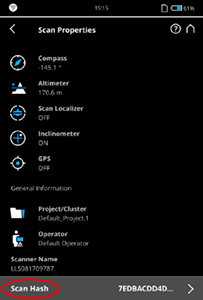
FARO 研发了一个专利程序,可以使用数字散列来保护 FARO Focus S 和 Focus M 激光扫描仪以及 ScanPlan 所捕获的数据。Focus Laser Scanner 每次捕获扫描时都会计算数据的哈希值。用户不会忘记对数据进行散列处理。每次扫描只需要大约一秒钟的时间就可以完成散列处理。
FARO 使用 SHA-2 散列算法,签名宽度为 256 位。这种算法经过《联邦证据规则》认定,可用于在法庭上提交的散列数据(作为证据)。
FARO 扫描验证工具用于计算扫描项目的当前哈希值,并将其与捕获扫描时的原始哈希值进行比较。通过这个工具,可以在任何时候验证原始扫描是否被修改。
FARO 扫描验证工具下载和使用手册
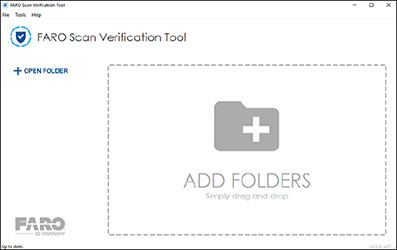 扫描验证工具是一个免费的软件应用程序,您可以比较当前的数据哈希值和捕获数据时的计算值来验证扫描的真实性。扫描验证完成后,该工具将显示一个扫描列表,右侧有状态图标。如果需要,会生成一份详细报告,显示所选扫描的验证状态。
扫描验证工具是一个免费的软件应用程序,您可以比较当前的数据哈希值和捕获数据时的计算值来验证扫描的真实性。扫描验证完成后,该工具将显示一个扫描列表,右侧有状态图标。如果需要,会生成一份详细报告,显示所选扫描的验证状态。
扫描验证工具只对原始扫描数据进行比较。如果在 SCENE 软件中注册并筛选扫描数据,SCENE 项目将有不同的哈希值。SCENE 软件中的修订记录可以用来验证在第一次采集扫描后对项目所做的修改。
通过最新的固件更新,Focus、Freestyle 2 和 ScanPlan 扫描仪现在可以对扫描执行数字签名,从而有可能检测到扫描在创建后是否被修改。扫描验证工具允许您验证扫描的真实性并打印一份详细的报告。
新功能:
- 对 Focus Premium 扫描的支持
- 对 Freestyle 2 扫描的支持
- 可用性方面的小改进,特别是对 Focus Swift 序列的验证
下载
安装 - 电脑
- 将应用程序下载到您选择的文件夹中。
- 在资源管理器中打开文件夹,双击 FARO_Scan_Verification.exe,开始安装。
- 按照提示接受许可协议,选择一个安装目录,并选择一个Start Menu(开始菜单)文件夹。
- 单击 Install(安装),开始安装。
安装 - Mac
- 打开下载的 dmg-文件 FARO_Scan_Verification.dmg。
- 出现安装对话框。
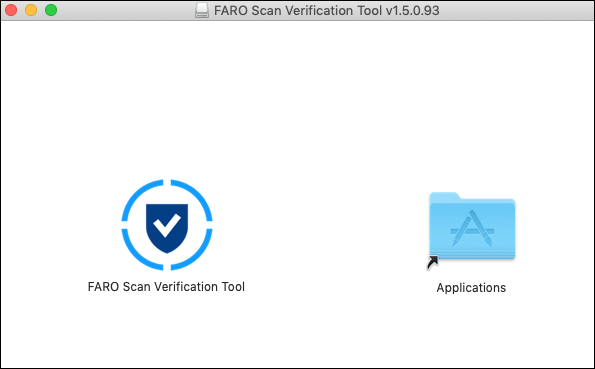
- 将 FARO 扫描验证工具图标拖到 Applications(应用程序)文件夹的链接上。
- 如要首次启动 FARO 扫描验证工具,请转到 Finder (查找器),打开您的 Applications(应用程序)文件夹。
- 右键单击 FARO 扫描验证工具。
- 选择 Open(打开)。
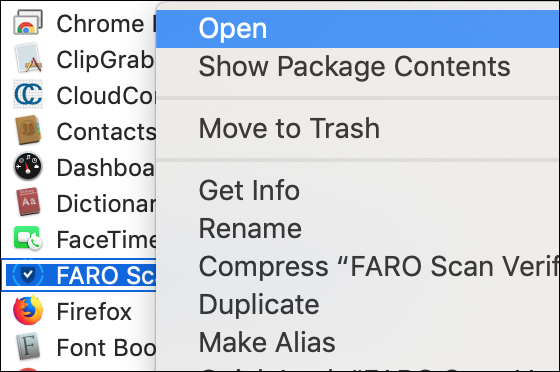
- 再次单击 Open(打开)以确认。
注意:这只能执行一次。之后,您可以用双击来打开 FARO 扫描验证工具。
验证扫描
-
启动工具。出现 Welcome(欢迎)屏幕。
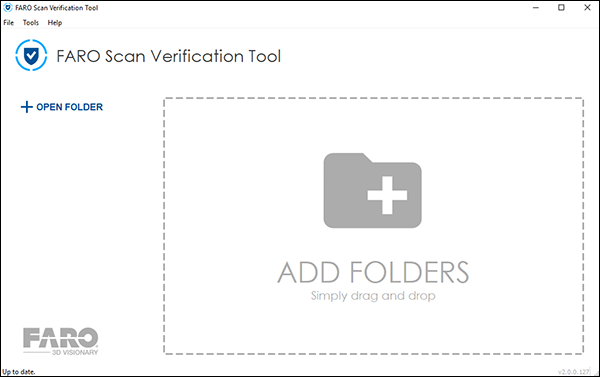
- 将装有扫描件的文件夹拖入 ADD FOLDERS(添加文件夹)窗口,或单击 OPEN FOLDER(打开文件夹)并导航到扫描件文件夹。
- FARO Focus 扫描:将扫描文件夹 0xx.fls 或包含多个扫描件的文件夹拖到 FARO 扫描验证工具。
- ScanPlan 项目:将项目文件夹拖到 FARO 扫描验证工具。
- 扫描将被自动处理,并显示验证的结果。
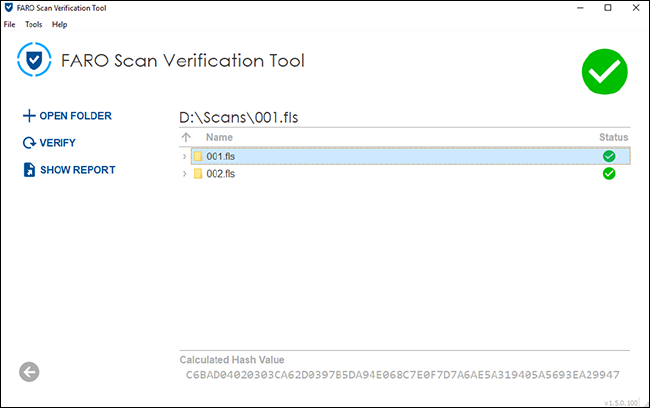
验证结果
| 图标 | 可用于扫描文件夹 | 可用于扫描文件 | 状态 |
| 是 | 是 | 未知/尚未处理 | |
| 是 | 是 | 成功 | |
| 是 | 是 | 出于某种原因的失败 | |
| 是 | 否 | 意外的文件 | |
| 是 | 否 | 扫描子文件夹 | |
| 是 | 否 | 一个哈希值/签名文件;不是散列处理扫描的一部分 |
选择一个扫描,并单击 SHOW REPORT(显示报告)以查看扫描验证结果的详细报告。
您可以通过单击 Save(保存)并指定报告文件的目录和文件名,将显示的报告保存为文本文件。
手动验证扫描
如果您使用的是 Focus 或 ScanPlan 文件,您可以在主屏幕上手动验证哈希值。当您打开 Focus 或 ScanPlan 文件时,您会看到一个额外的字段,您可以在那里输入文件的预期哈希值。
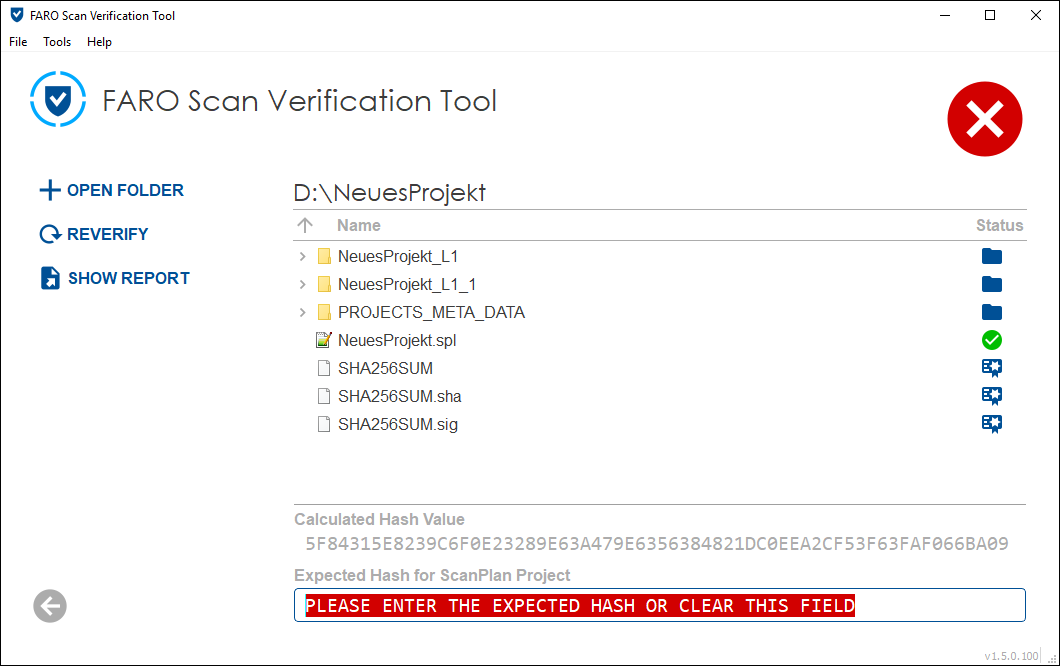
如果您清除该字段或输入前五个正确值,该项目将被标记为已验证。
注意:该字段不会自动填入预期的哈希值,报告将显示在该字段中输入了哪些字符。
Focus 扫描哈希值
-
打开扫描预览。
-
单击信息图标,打开 Scan Property Page(扫描属性页)。
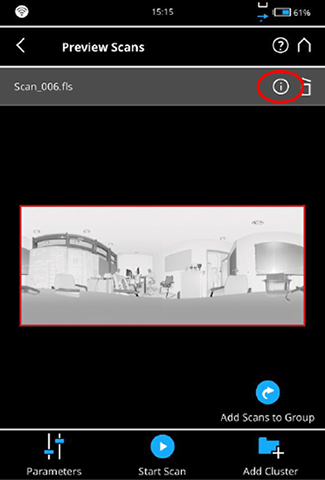
- 在 Scan Property Page(扫描属性页)的底部单击 Scan Hash(扫描哈希值)。
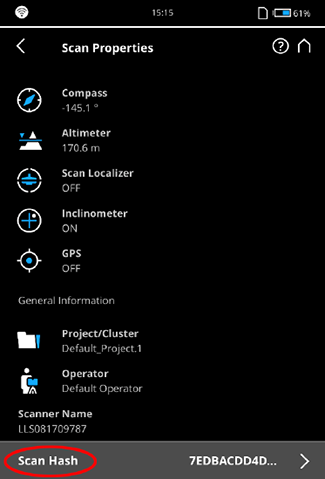
- 出现扫描哈希值。
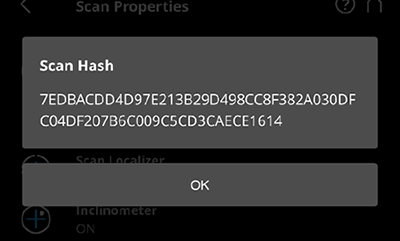
ScanPlan 哈希值
- 在 ScanPlan 的项目视图中,单击右上角的菜单。
- 单击 Sign Project(对项目签名)。
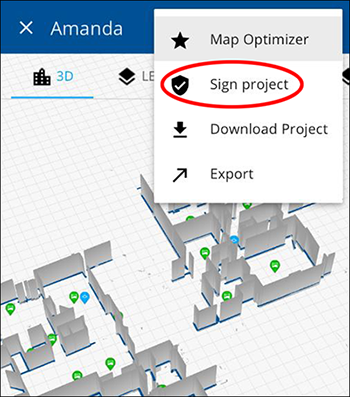
- 项目将被签署。将出现一个包含哈希值的信息框。
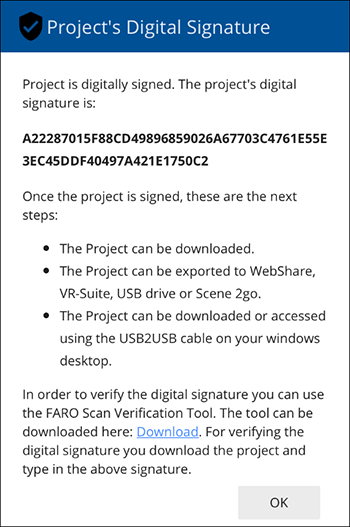
签名验证密钥
在启动时,与工具一起安装的、用于 RSA 签名验证的默认公共密钥被加载。如果密钥文件丢失或被损坏,工具会检测到,并提示您打开另一个密钥文件。
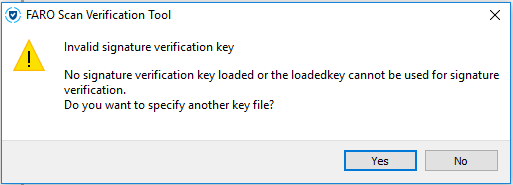
如果在没有有效密钥的情况下开始扫描验证过程,可以执行部分验证,但实际的数字签名验证将失败。
一旦加载了一个有效的密钥,您可以通过单击 Tools(工具)> Signature-check key details(签名检查密钥细节)来查看其属性。
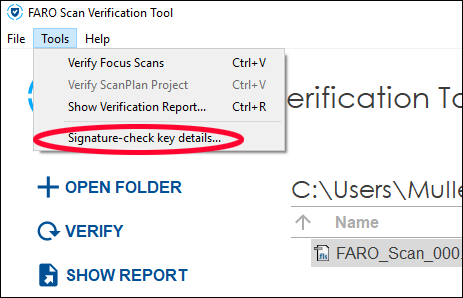
常见问题
Q:我尝试验证我的扫描,但 FARO® 扫描验证工具始终显示项目未签名。
A:检查您的 Scan 文件夹或 ScanPlan 文件夹是否包含 "SHA256SUM" 文件。如果没有,该项目就没有数字签名,因此无法验证。
确保验证从设备的 SD 卡或 USB 闪存盘上直接复制的扫描。请确认 FARO Focus 的固件版本至少是 6.3.0,FARO ScanPlan 的固件版本至少是 2019.0。
Q:是否有键盘快捷方式?
| CTRL-O | 打开文件夹。 |
| CTRL-B | 浏览系统。 |
| CTRL-V | 验证所选文件夹。 |
| CTRL-R | 显示所选文件夹的报告。 |
| CTRL-S | 将报告保存为 PDF 文件。 |
| CTRL-P | 显示 PDF,以便打印。 |
| Esc | 关闭所有对话。 |
| Backspace | 在树状图中,往上移动一级 (cd ..)。 |
| CTRL-U | 检查更新. |
| CTRL-Q | 退出该应用程序。 |
Q:我无法在 MacOS 上打开 SD 卡。
A:请参阅使用 Focus Laser Scanner 的内存卡和格式化说明。其中说明了如何创建一个与 macOS 和 FARO Focus 扫描仪兼容的 SD 卡。
如果您没有对当前的 SD 卡进行所述处理,则必须在另一台 (Windows) 计算机上将扫描复制到 macOS 可读的媒介(例如 USB 闪存盘)上。
Q:我想验证我的 SCENE 项目文件夹中的扫描,但最终无法验证。
A:SCENE 在保存到 "revisions" 文件夹时删除了签名。要验证扫描,您必须使用 FARO Focus Scanner 的原始数据。如果您使用现场注册,您可以在项目的 "RawScans" 文件夹中找到原始数据。